qq旋风以前下载的东西还原的教程
时间:2023-08-22 11:47:37作者:极光下载站人气:10
qq旋风作为一款实用的下载工具,为用户带来了不错的下载体验,这款软件不仅下载速度快,占用内存少,还有着简单易用的界面,让用户能够轻松将需要的文字下载下来使用,因此qq旋风软件收获了不少用户的喜欢,当用户在使用qq旋风软件时,想要将原来下载的文件还原来继续下载,却不知道怎么来操作实现,便问到qq旋风以前下载的东西怎么还原的问题,这个问题其实是很好解决的,用户简单的打开垃圾箱窗口,接着使用其中的还原下载选项即可解决问题,那么接下来就让小编来向大家介绍一下qq旋风将以前下载的文件恢复并继续下载的方法教程吧,希望用户能够从中获取到有用的解决技巧。

方法步骤
1.用户在电脑桌面上打开qq旋风软件,并来到主页上点击右下角的垃圾箱图标

2.接着进入到垃圾箱窗口中,用户可以看到其中显示出来的删除下载文件的列表

3.根据自己的需求,用户可以一键点击其中的还原下载按钮,就可以将删除的文件恢复到下载任务列表中

4.或者用户在删除文件列表中右键点击需要恢复的文件,在弹出来的右键菜单中选择还原下载选项即可

5.如图所示,在页面上的下载任务列表中就可以看到成功恢复的文件了
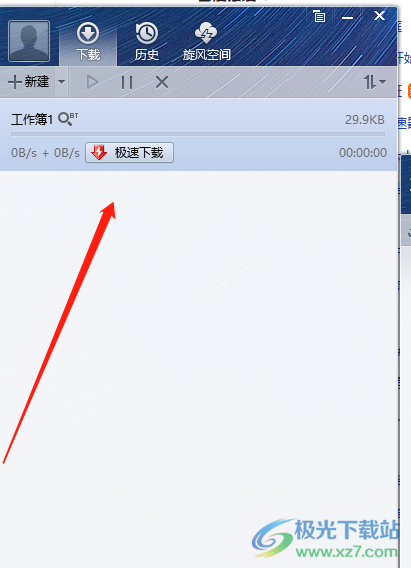
用户在电脑上都会安装自己喜欢的下载工具来获取重要资源文件,当用户使用qq旋风软件时,想要将以前下载的文件还原,就可以打开垃圾箱窗口,接着选择其中的需要还原下载的文件并按下还原下载按钮即可解决问题,因此感兴趣的用户可以来试试看。

大小:7.58 MB版本:v4.8.773.400 环境:Win10
- 进入下载
相关下载
热门阅览
- 1百度网盘分享密码暴力破解方法,怎么破解百度网盘加密链接
- 2keyshot6破解安装步骤-keyshot6破解安装教程
- 3apktool手机版使用教程-apktool使用方法
- 4mac版steam怎么设置中文 steam mac版设置中文教程
- 5抖音推荐怎么设置页面?抖音推荐界面重新设置教程
- 6电脑怎么开启VT 如何开启VT的详细教程!
- 7掌上英雄联盟怎么注销账号?掌上英雄联盟怎么退出登录
- 8rar文件怎么打开?如何打开rar格式文件
- 9掌上wegame怎么查别人战绩?掌上wegame怎么看别人英雄联盟战绩
- 10qq邮箱格式怎么写?qq邮箱格式是什么样的以及注册英文邮箱的方法
- 11怎么安装会声会影x7?会声会影x7安装教程
- 12Word文档中轻松实现两行对齐?word文档两行文字怎么对齐?
网友评论